Ako ste nadogradili na iPhone 11 ili iPhone 11 Pro, glavni razlog je vjerojatno kamera. To je jednostavno najbolja značajka novih iPhonea. U ovom članku ćemo pogledati različite savjete koji će vam pomoći da što bolje iskoristite snimanje fotografija i videozapisa na vašem novom iPhoneu 11.
Sadržaj
- Povezani članci
- Nema vremena? Pogledajte naš video!
- Selfiji s više ljudi
- Fotografije noćnog načina rada
- Postavljanje mjerača vremena
- Live Video Filtri
- Brzo snimanje videa
- Kliznite ulijevo za rafalne snimke
-
Promijenite brzinu kadrova u aplikaciji za kameru
- Vezane objave:
Povezani članci
- Je li Deep Fusion glavna značajka kamere iPhone 11?
- Ovdje su glavne nove značajke kamere na iPhoneu 11 i iPhoneu 11 Pro
- Kako sigurnosno kopirati svoje iPhone ili iPad fotografije na vanjski disk s iOS 13 i iPadOS-om
- Ovdje je sve novo u Fotografijama i Kameri u iOS-u 13
- Gdje je Camera Roll u iOS-u 13 i iPadOS-u?
- 15 novih značajki u iOS-u 13.2 do kojih biste trebali brinuti
Nema vremena? Pogledajte naš video!
Selfiji s više ljudi

Prvo što želim pogledati je proširenje vidnog polja prednje kamere. Ako uskočite u snimanje selfija na iPhoneu 11 Pro, na dnu ćete vidjeti dvije strelice. Ako ih dodirnete, vidno polje će se proširiti, što olakšava snimanje selfija više osoba. Ono što je još cool je ako okrenete telefon, tada će se vidno polje automatski proširiti.
Fotografije noćnog načina rada

Druga stvar koju želim pogledati je snimanje fotografija u noćnom načinu rada. Jedna od stvari s kojima je Apple napravio izvrstan posao je da je noćni način rada napravio nečim što se automatski uključuje kada ste u situacijama slabog osvjetljenja. Međutim, još uvijek možete napraviti neke prilagodbe noćnom načinu rada kako biste snimili neke fotografije drugačijeg stila.
Kada se noćni način uključi, vidjet ćete žutu indikaciju pri vrhu zaslona, koja će vam pokazati koliko sekundi će zatvarač ostati otvoren. Pritisnite gumb i možete se pomicati kako biste odabrali tu količinu vremena. Noćni način rada će trajati sve do 30 sekundi. Međutim, taj maksimum od 30 sekundi vidjet ćete samo ako je telefon vrlo stabilan na nečemu poput stativa.
Postavljanje mjerača vremena

Tako je u iOS-u 13 Apple napravio neke promjene u načinu postavljanja mjerača vremena. Na vrhu aplikacije za kameru vidjet ćete ikonu Chevron. Ako ga dodirnete, vidjet ćete da se neke opcije pojavljuju pri dnu zaslona. Jedna od njih je opcija timera. Ovdje možete odabrati intervale od tri ili deset sekundi.
Live Video Filtri

Još jedna zgodna opcija u izborniku su filteri za fotografije uživo. Ako odaberete ovu opciju, možete vidjeti primijenjene vrste filtara za fotografije i videozapise u stvarnom vremenu. Možete se kretati kroz različite opcije. Mislim da je najbolji dio ove značajke dobivanje pregleda kako će efekti izgledati u stvarnom vremenu.
Brzo snimanje videa

Aplikacija Camer u iOS-u 13 također dodaje značajku koju Apple naziva Quick Take video. Kada držite okidač pritisnutim, iPhone će početi snimati video, a ne snimati rafalno. Uživao sam u ovoj značajci jer vam omogućuje snimanje videozapisa bez propuštanja. Također, možete kliznuti udesno za snimanje videozapisa umjesto da držite pritisnutu tipku okidača.
Kliznite ulijevo za rafalne snimke 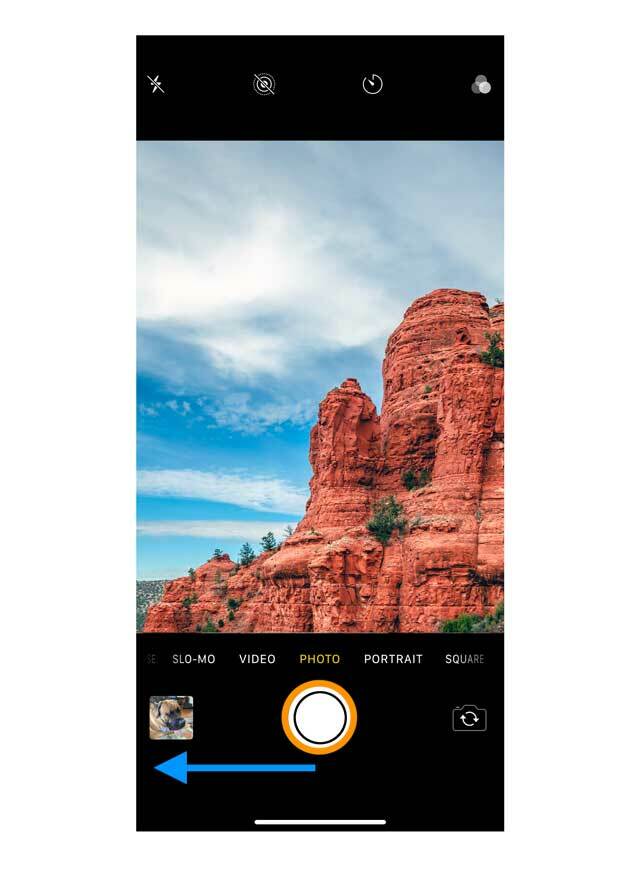
Naravno, mogli biste se zapitati, "kako mogu snimiti brze fotografije?" U iOS-u 13, umjesto klizanja udesno, trebate držati pritisnutu tipku okidača i odmah kliznuti ulijevo. Dakle, ovdje je malo drugačije od iOS-a 12.
Za iPhone i iPad starije od iPhonea 11, dodirnete i držite okidač na dnu kamere za snimanje rafalnih fotografija.
Ova promjena je samo na iPhone 11 seriji – pritisnite okidač, a zatim spomaknite ga ulijevo i držite ga onoliko dugo koliko želite snimiti niz fotografija. Da biste prestali snimati fotografije, otpustite prst.
Promijenite brzinu kadrova u aplikaciji za kameru

Promjena brzine kadrova izravno u aplikaciji za kameru dugo je tražena značajka za iPhone uređaje. Konačno je ovdje. Uz integriranu aplikaciju za kameru, prije ste morali kopati po postavkama da biste promijenili brzinu kadrova videa. Sada, ako prijeđete na video način, postoji opcija u gornjem desnom kutu zaslona da konačno promijenite razlučivost i brzinu kadrova izravno u aplikaciji kamere.
Također možete promijeniti razlučivost videa naprijed-natrag od 4K i 1080p.